Představte si toto: bezproblémová integrace vašich oblíbených webových stránek jako tapety na plochu Macu. Představte si, že máte neustále viditelný Kalendář Google, kolosální digitální hodiny nebo živé vysílání počasí zdobené uklidňujícími animacemi. Tento sen se stává realitou s Plash, bezplatnou a open-source aplikací. Pojďme se ponořit do funkcí Plash a jak jej můžete nastavit.
Převeďte webové stránky na tapetu na plochu
Plash umožňuje uživatelům nastavit libovolnou webovou stránku jako tapetu pro Mac. Možnosti jsou neomezené – ať už se jedná o nástroj, jako je Kalendář Google, aktuální burzovní burzu nebo zpravodajský web o aktuálních událostech. Ale je toho víc; Plash jde nad rámec pouhé vizualizace a umožňuje přímou interakci s těmito prvky webu.
Aktivujte režim prohlížení a můžete se posouvat, klikat na odkazy nebo se dokonce přihlašovat k účtům přímo z pozadí plochy. Je to podobné, jako když si jako tapetu nastavíte živý, aktuální prohlížeč.
Přizpůsobení je charakteristickým znakem Plash, který vám umožňuje přizpůsobit si pracovní prostředí podle vašich preferencí. Zde je to, co můžete udělat:
- Změňte barevná schémata pro temnější atmosféru.
- Upravte úrovně neprůhlednosti, abyste viděli, jak prosvítá vaše původní tapeta.
- Chcete-li upravit design webové stránky nebo odstranit rušivé prvky, vložte vlastní CSS nebo JavaScript.
Pokud je například na webu obtěžující reklama nebo příliš světlý prvek, můžete jej snadno skrýt nebo upravit pomocí několika řádků kódu.
Proč se omezovat na jednu tapetu? S Plash máte svobodu předvádět více webových stránek a snadno mezi nimi přepínat pomocí ikony na liště nabídek. Kromě toho vám aplikace umožňuje konfigurovat klávesové zkratky pro rychlé přechody a akce, jako je obnovení stránky.
Nastavení webu jako tapety s Plash
- Stáhněte si zdarma aplikaci Plash z Mac App Store. Pro macOS 13 nebo starší verze se rozhodněte pro kompatibilní vydání z GitHubu .
- Spusťte aplikaci Plash a klikněte na její ikonu na liště nabídek .
- Vyberte Přidat web a vložte požadovanou adresu URL.
- Pojmenujte to a stiskněte Přidat .
To je vše! Vybraná webová stránka bude nyní sloužit jako tapeta. Neváhejte to zkontrolovat na ploše a opakujte proces pro přidání dalších webů, které budou pohodlně uloženy v aplikaci pro budoucí přístup.
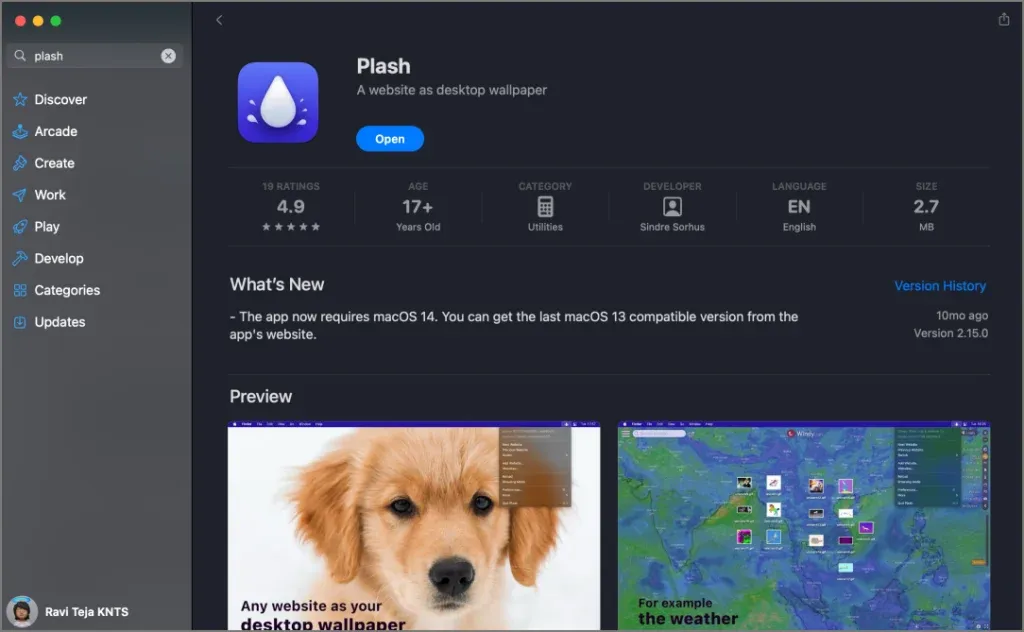
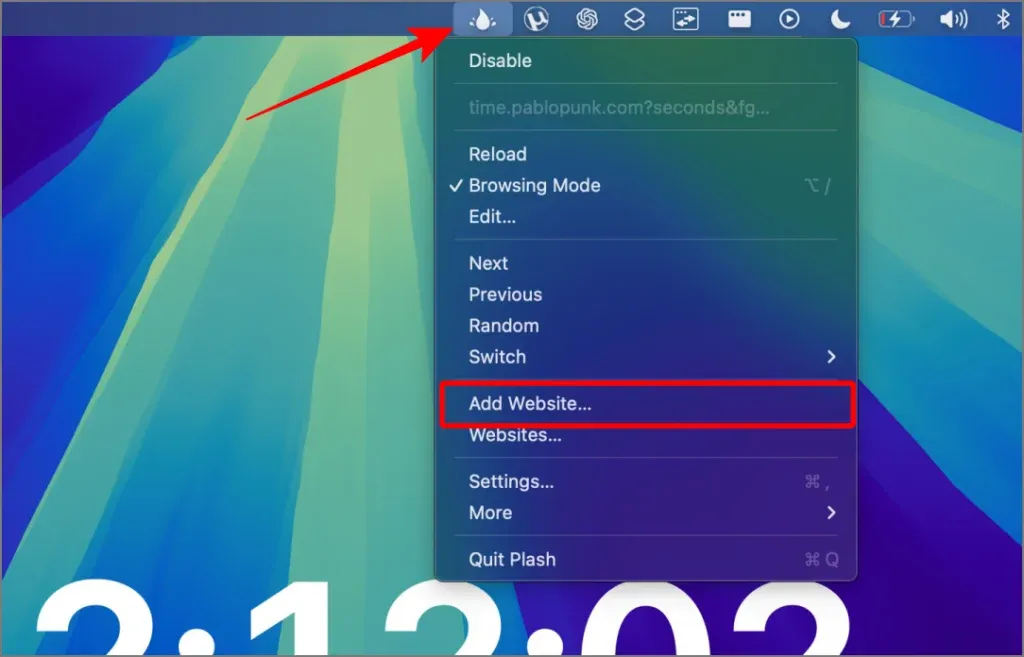
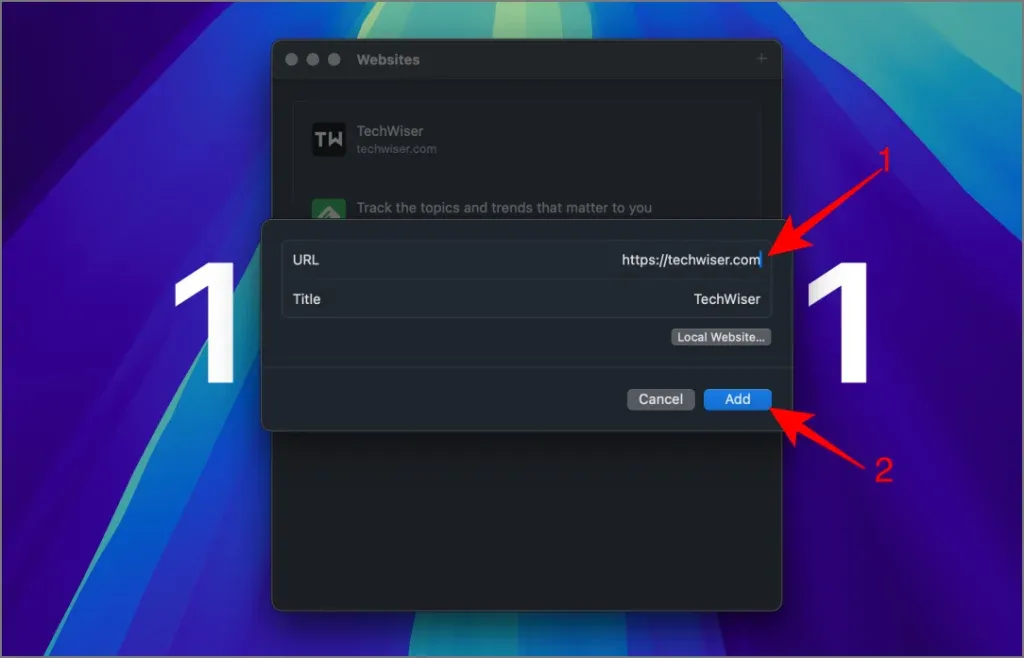
Chcete-li upravit vzhled webu:
- Klikněte na ikonu panelu nabídky Plash a vyberte Webové stránky .
- Vyberte web, který chcete přizpůsobit.
- Kliknutím na ikonu aplikace vedle názvu webu zobrazíte možnosti přizpůsobení.
- Zde můžete změnit úrovně krytí, invertovat barvy nebo vložit vlastní CSS/JavaScript pro přizpůsobení.
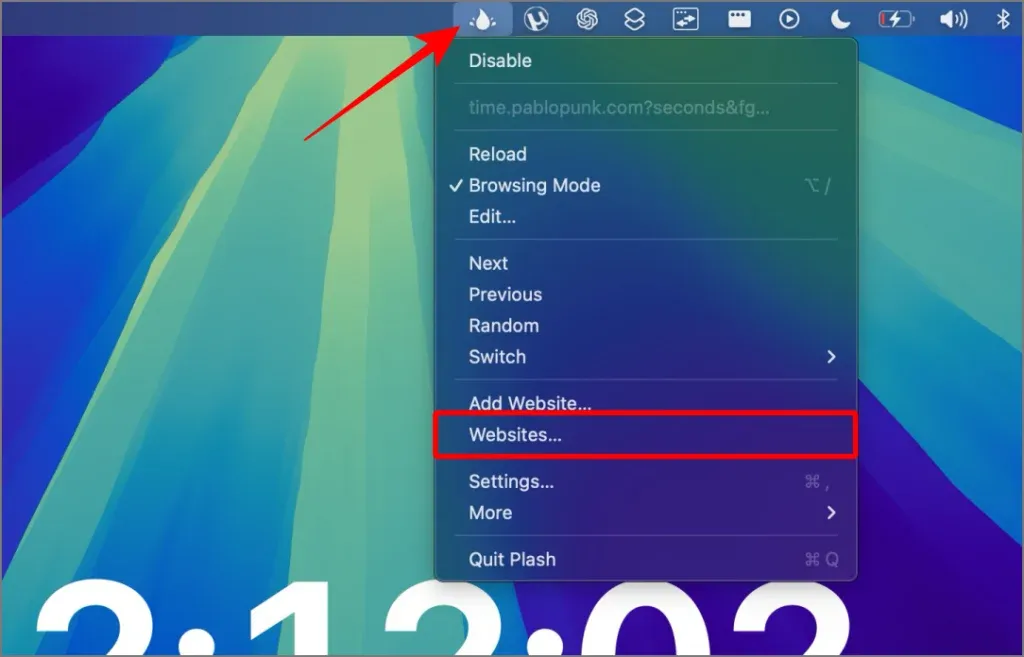
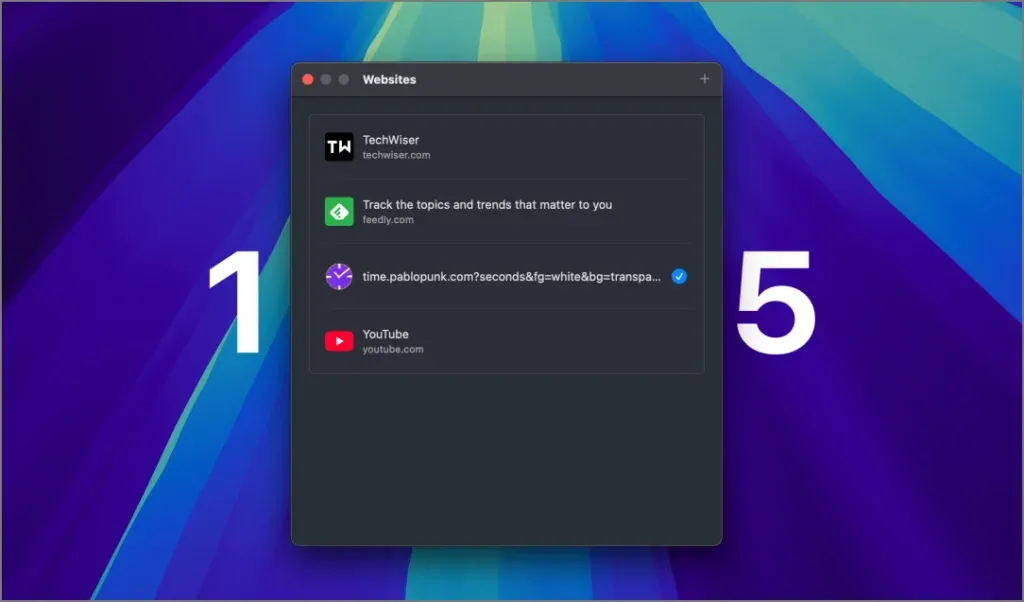
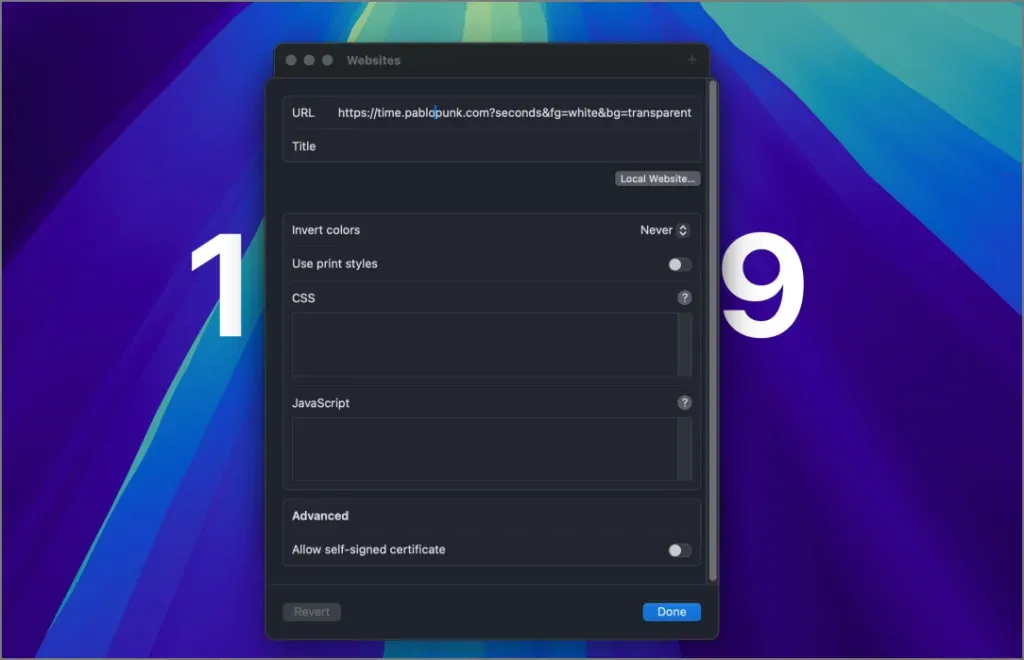
To je vše! Pomocí těchto jednoduchých kroků můžete nejen změnit, která webová stránka slouží jako tapeta, ale také plně přizpůsobit její vzhled a dojem.
Pro interakci s webem můžete ze stejné nabídky povolit režim prohlížení. Dále se ponořte do nastavení a upravte klávesové zkratky, intervaly obnovování a další předvolby.
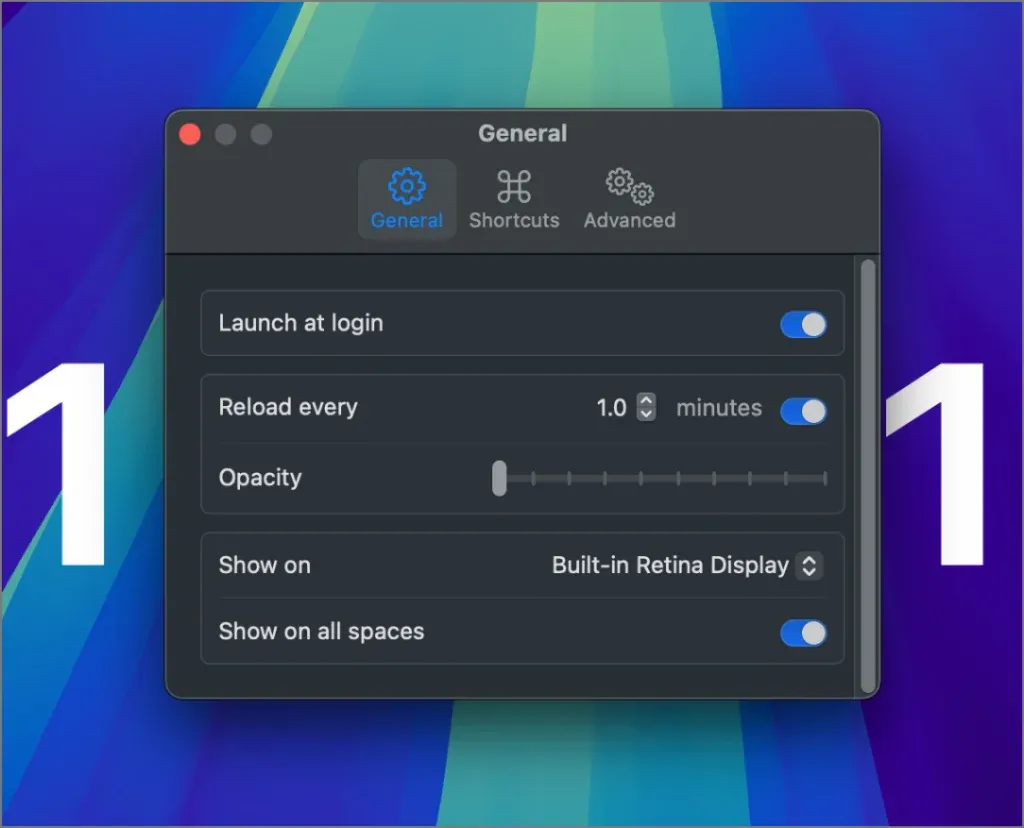
- Nejlepší bezplatné aplikace pro macOS pro zvýšení vaší produktivity
- Základní funkce Windows, které vám na Macu chyběly: Vyzkoušejte těchto 8 aplikací
- 7 vynikajících zaostřovacích aplikací pro Mac pro udržení koncentrace
Další inspirace
Zajímá vás, co dalšího můžete dosáhnout s Plash? Zde je několik zajímavých nápadů:
- Zobrazte živý kanál Twitteru, abyste zůstali v obraze s aktuálními diskusemi.
- Využijte řídicí panel v reálném čase, abyste mohli sledovat své úkoly nebo projekty.
- Nechte si otevřít aplikaci pro poznámky jako tapetu pro okamžité psaní poznámek.
Mějte však na paměti, že zatímco Plash nastaví webovou stránku jako tapetu, nemůže přehrávat zvuk. Pokud se například rozhodnete použít YouTube jako pozadí plochy, video bude viditelné, ale zvuk nebude streamován. Kromě toho se Plash může spustit automaticky při spuštění, což poskytuje hladký provoz na pozadí po počátečním nastavení.
Proměňte svůj desktop v živé prostředí pomocí Plash a nechte svou tapetu sloužit nejen esteticky.
Napsat komentář